Einleitung
In diesem Dokument werden alle erforderlichen Schritte zum Konfigurieren der Rollen "Partner-Administrator" und "Partner-Benutzer" nach Bedarf beschrieben.
Voraussetzungen
Anforderungen
Cisco empfiehlt, dass Sie über Kenntnisse in den folgenden Bereichen verfügen:
Verwendete Komponenten
Die Informationen in diesem Dokument basieren auf den folgenden Software- und Hardware-Anforderungen:
Die Informationen in diesem Dokument beziehen sich auf Geräte in einer speziell eingerichteten Testumgebung. Alle Geräte, die in diesem Dokument benutzt wurden, begannen mit einer gelöschten (Nichterfüllungs) Konfiguration. Wenn Ihr Netzwerk in Betrieb ist, stellen Sie sicher, dass Sie die möglichen Auswirkungen aller Befehle kennen.
Konfigurieren
Konfigurationen
Im Folgenden finden Sie eine kurze Zusammenfassung der erforderlichen Schritte:
- Erstellen Sie eine Anlagengruppe.
- Erstellen einer Benutzergruppe für die Partner
- Erstellen Sie eine Regel in Identity & Access.
Anmerkung: Das Prinzip der geringsten Rechte wird in der CX Cloud nicht angewendet. Der Zugriff ist kumulativ, d. h., die höchste zugewiesene Rolle ist diejenige, die zu einem bestimmten Zeitpunkt gültig ist.
Anlagengruppe erstellen
Anmerkung: Dieser Abschnitt ist optional. Überspringen Sie, wenn Sie die Gruppe "Alle Ressourcen" verwenden möchten.
- Melden Sie sich mit einer SUA beim CX Cloud Portal an.
- Öffnen Sie das Admin Center.

Tipp: Es ist das Zahnrad/Zahnrad-Symbol oben, rechts.
- Klicken Sie auf Asset Groups (Ressourcengruppen).
- Klicken Sie auf die Schaltfläche Erstellen.
- Wählen Sie aus, ob Sie eine statische oder eine dynamische Gruppe möchten.
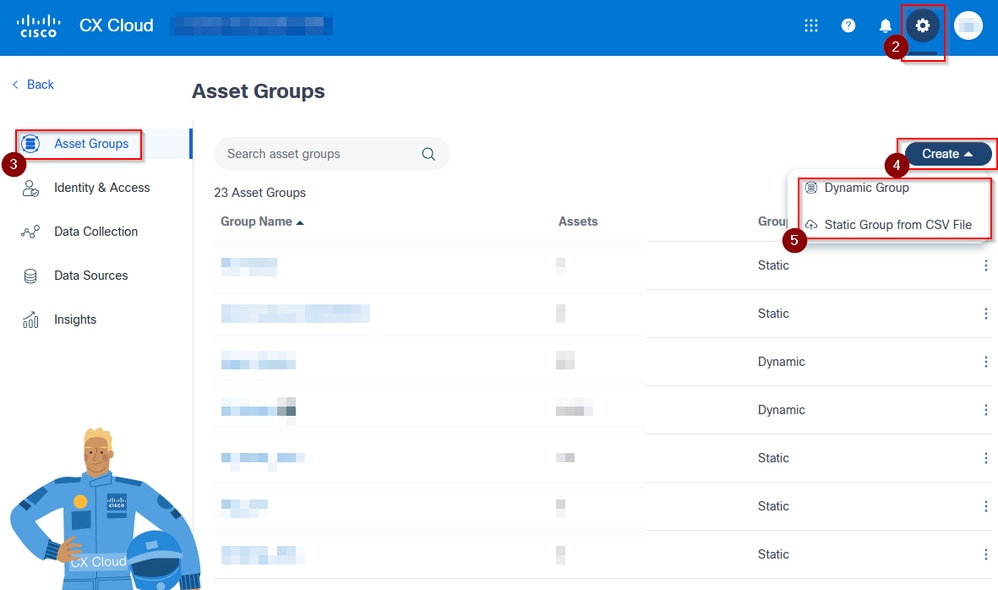 Schritte zum Erstellen einer Ressourcengruppe in CXCloud
Schritte zum Erstellen einer Ressourcengruppe in CXCloud
Statische Gruppen
5.1.1 Statische Gruppen erfordern die Verwendung einer Vorlage, die beim Erstellen der Gruppe durch Klicken auf den blauen Vorlagentext heruntergeladen werden kann.
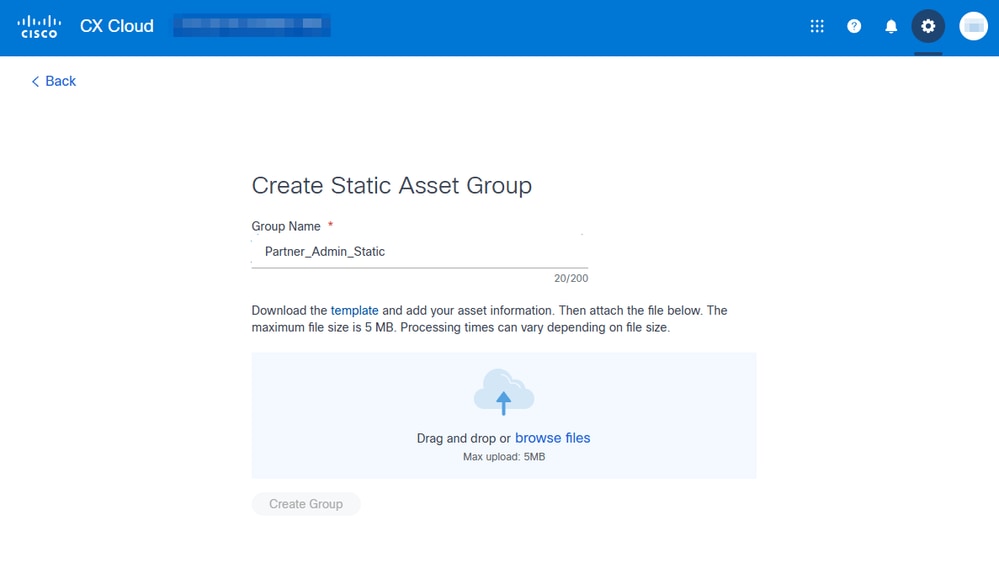 Statische Asset-Gruppenansicht erstellen
Statische Asset-Gruppenansicht erstellen
5.1.2 Die Vorlage muss mit Seriennummern ausgefüllt werden.

Tipp: Sie können sie in mehreren Programmen bearbeiten. Für dieses Beispiel wurde Notepad verwendet.
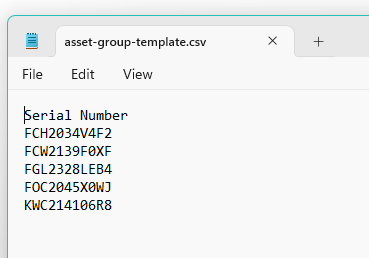 Beispiel einer Vorlage für eine statische Anlagengruppe
Beispiel einer Vorlage für eine statische Anlagengruppe
5.1.3 Laden Sie die Datei hoch, indem Sie sie mit der Maus über das Cloud-Symbol ziehen oder aus Ihren Dateien auswählen, indem Sie auf den blauen Text Dateien durchsuchen klicken.
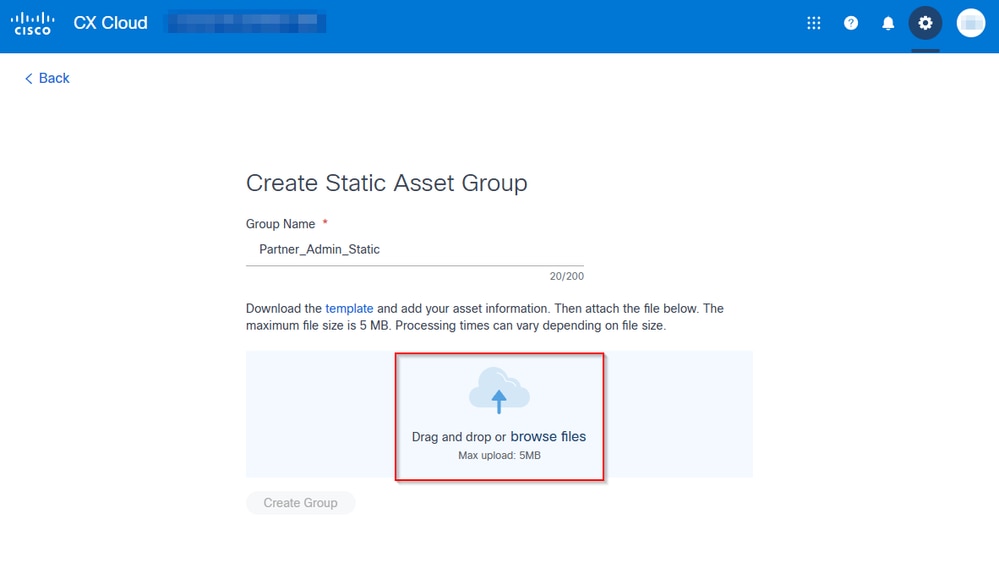 Ansicht mit Wo kann die Vorlage für eine statische Anlagengruppe hinzugefügt werden
Ansicht mit Wo kann die Vorlage für eine statische Anlagengruppe hinzugefügt werden
5.1.4 Das Portal validiert das Dateiformat und zeigt einen grünen Pfeil und eine grüne Linie an, die den Abschluss des Uploads anzeigen.
Klicken Sie auf die Schaltfläche Gruppe erstellen, um fortzufahren.
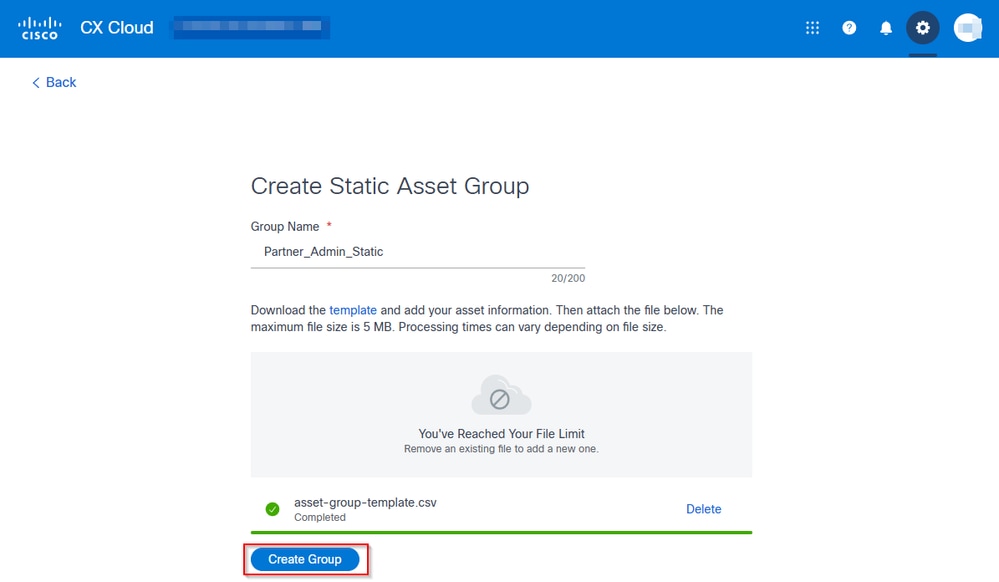 Schaltfläche "Gruppe erstellen" zum Erstellen einer statischen Asset-Gruppe
Schaltfläche "Gruppe erstellen" zum Erstellen einer statischen Asset-Gruppe
5.1.5 Das Portal wird zum Menü Asset Groups (Anlagengruppen) umgeleitet und zeigt Meldungen an, die über den Erstellungsfortschritt informieren.
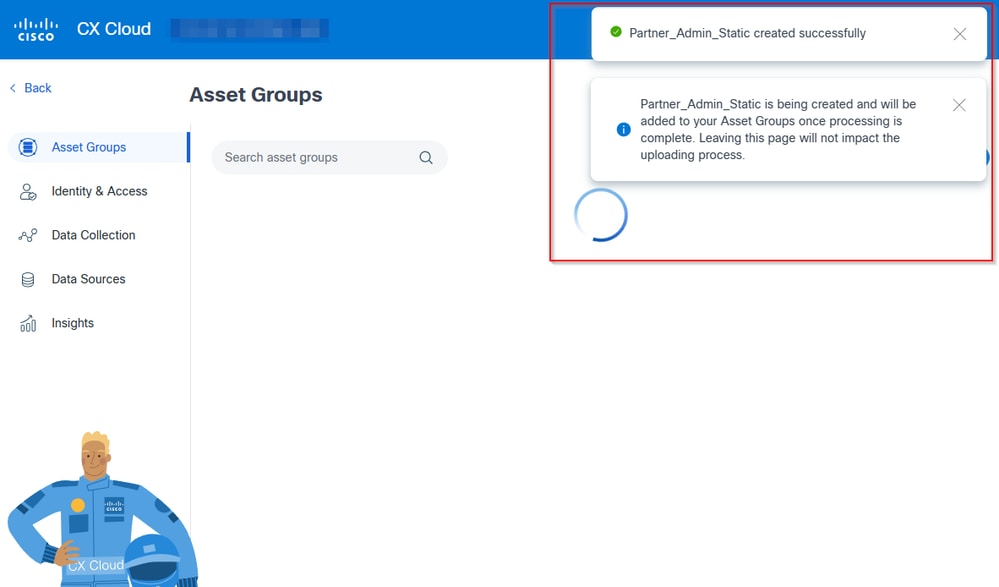 Meldungen, die über den Fortschritt der Gruppenerstellung informieren
Meldungen, die über den Fortschritt der Gruppenerstellung informieren
5.1.6 Die Gruppe zeigt sich anschließend über den anderen mit dem Text "Bearbeitung..." unter dem Vermögenswert. Sie wird aktualisiert, sobald die Verarbeitung abgeschlossen ist.
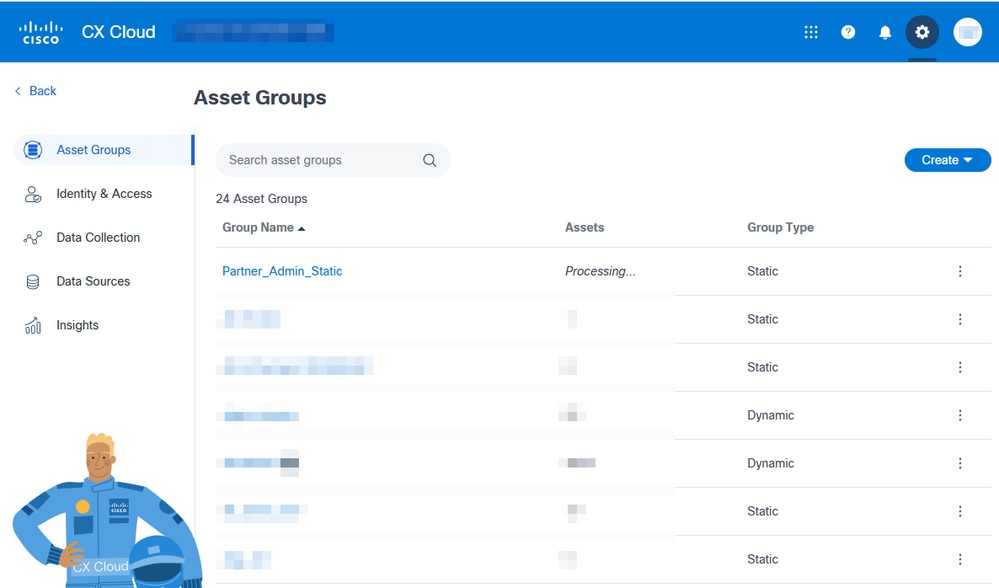 Gruppenverarbeitung
Gruppenverarbeitung
5.1.7 Nach Abschluss der Verarbeitung zeigt die Gruppe die ihr hinzugefügten Ressourcen an. Wenn sich im Portal mehrere Gruppen befinden, sollten Sie die Asset-Gruppen durchsuchen, um Ihre zu finden.
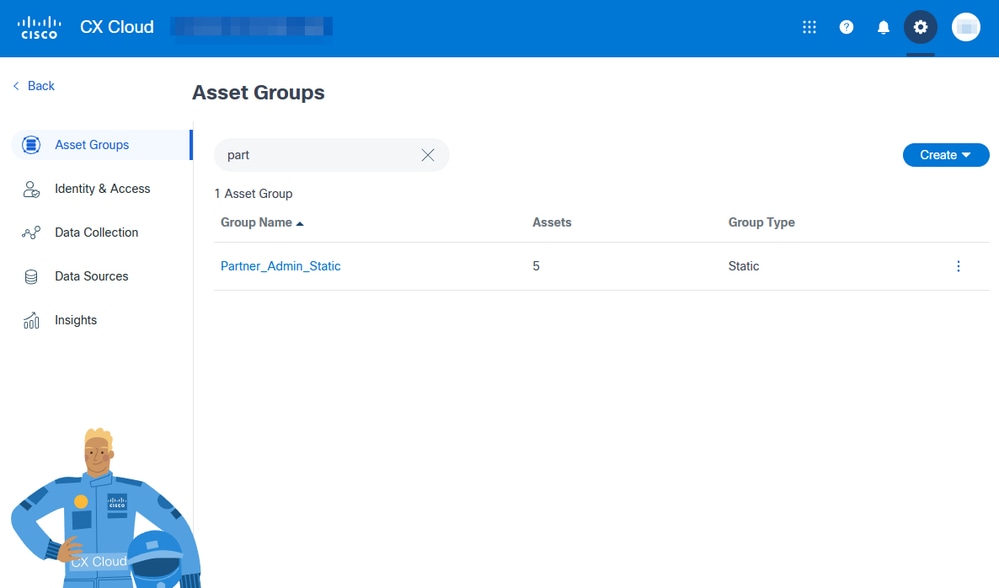
Dynamische Gruppen
5.2.1. Dynamische Gruppen erfordern einen Gruppennamen, der auf 200 Zeichen begrenzt ist. Fügen Sie einen Gruppennamen hinzu, und klicken Sie auf Weiter.

Anmerkung: Eine Beschreibung kann hinzugefügt werden. Es ist optional und wird empfohlen, um später die Verwaltung der Gruppen zu vereinfachen.
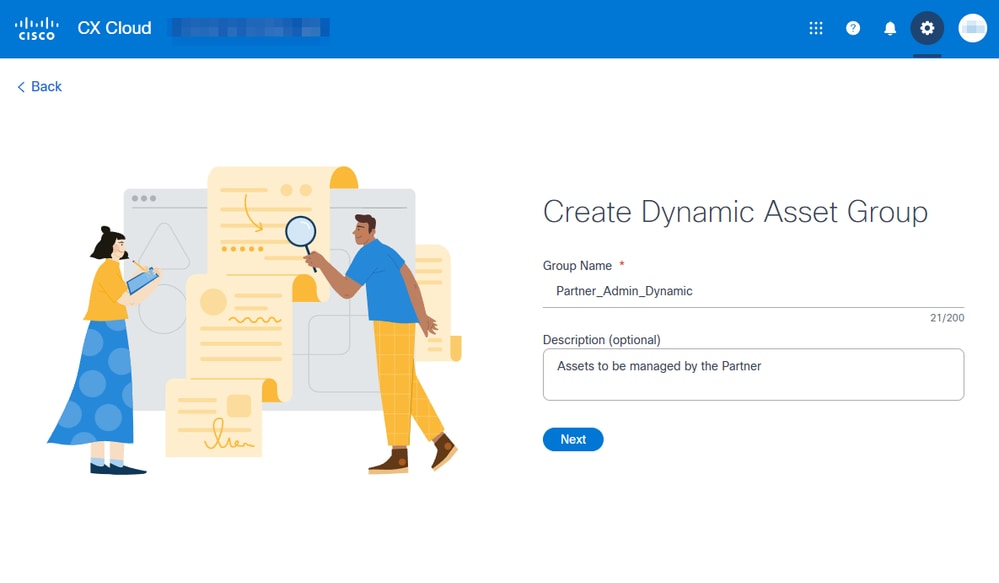 Dynamische Asset-Gruppenansicht erstellen
Dynamische Asset-Gruppenansicht erstellen
5.2.2. Im nächsten Schritt werden Regeln mit dem Where____ is _____ erstellt. Folgende Felder können gefiltert werden:
- Location (Standort)
- Produkttyp
- Produkt-ID
- Produktfamilie
- Vertragsnummer
- Verwaltet von
- Softwaretyp
Mit jeder dieser Optionen werden die Optionen geändert, die auf dem is _____ -Teil der Regel verfügbar sind.
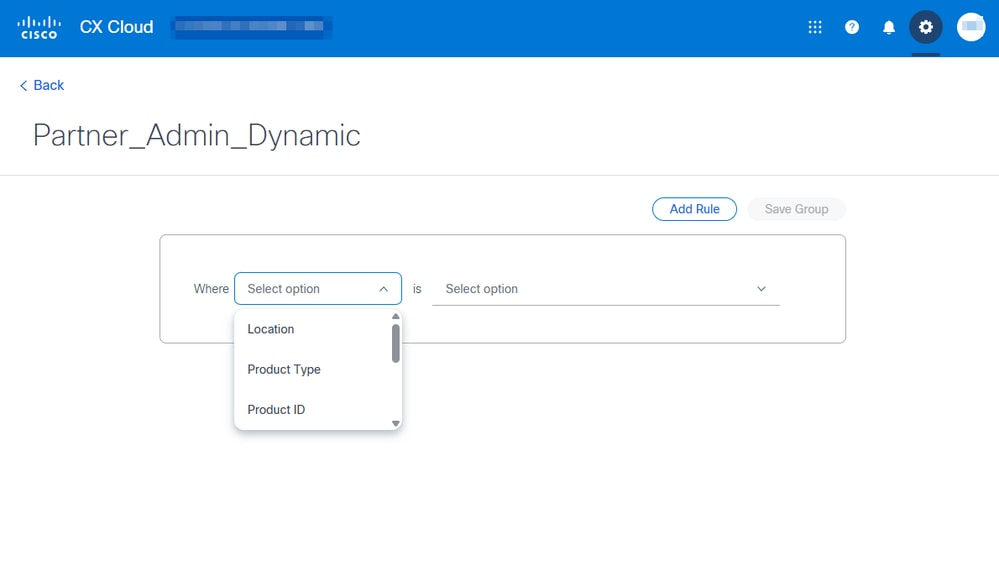 Dynamische Gruppenregelansicht
Dynamische Gruppenregelansicht
5.2.3 Eine SUA kann bei Bedarf weitere Regeln hinzufügen. Klicken Sie auf die Schaltfläche Regel hinzufügen, um weitere Filter zu verwenden. Nachdem eine Regel erstellt wurde, kann die Gruppe gespeichert werden, indem Sie auf die Schaltfläche Gruppe speichern klicken.

Anmerkung: Die Regel in diesem Beispiel umfasst alle verfügbaren Produktarten. Es wurden alle Geräte ausgewählt.
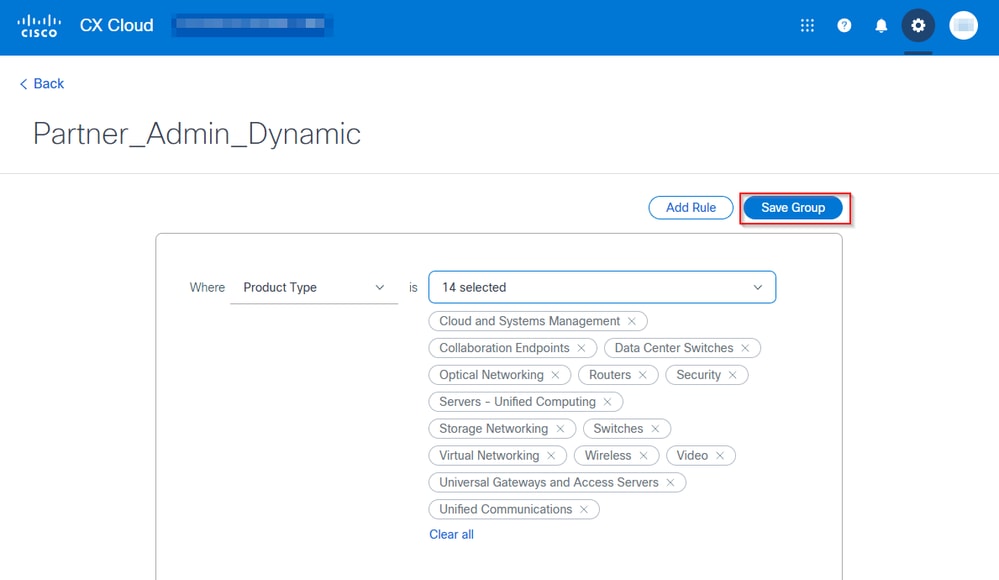 Regel für alle ausgewählten Produkttypen
Regel für alle ausgewählten Produkttypen
5.2.4 Das Portal führt eine Umleitung zum Menü Asset Groups durch und zeigt Meldungen über den Erstellungsfortschritt an.
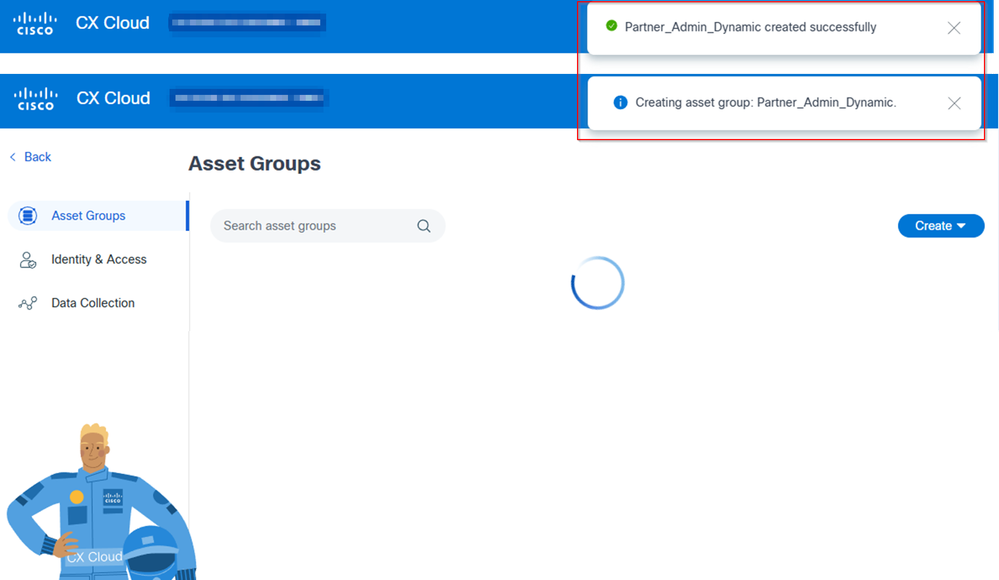 Meldungen, die über den Fortschritt der Gruppenerstellung informieren
Meldungen, die über den Fortschritt der Gruppenerstellung informieren
5.2.5 Die Gruppe erscheint anschließend auf den anderen mit dem Text "Processing..." unter der Höhe der Vermögenswerte. Sie wird aktualisiert, sobald die Verarbeitung abgeschlossen ist.
5.2.6 Nach Abschluss der Verarbeitung zeigt die Gruppe die ihr hinzugefügten Ressourcen an. Wenn sich im Portal mehrere Gruppen befinden, sollten Sie die Asset-Gruppen durchsuchen, um Ihre zu finden.
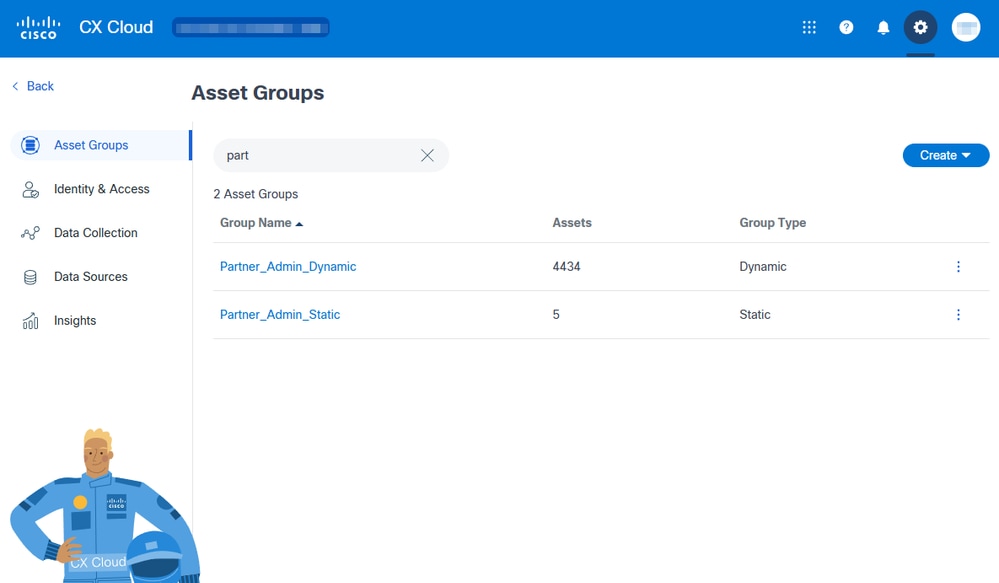 Dynamische Gruppe sichtbar unter Ansicht "Asset-Gruppen"
Dynamische Gruppe sichtbar unter Ansicht "Asset-Gruppen"
Erstellen einer Benutzergruppe
- Melden Sie sich mit einer SUA beim CX Cloud Portal an.
- Öffnen Sie das Admin Center.

Tipp: Es ist das Zahnrad/Zahnrad-Symbol oben, rechts.
- Klicken Sie auf Identität und Zugriff.
- Klicken Sie auf die Registerkarte Benutzer.
- Klicken Sie auf User Groups.
- Klicken Sie auf die Schaltfläche Benutzergruppe erstellen.
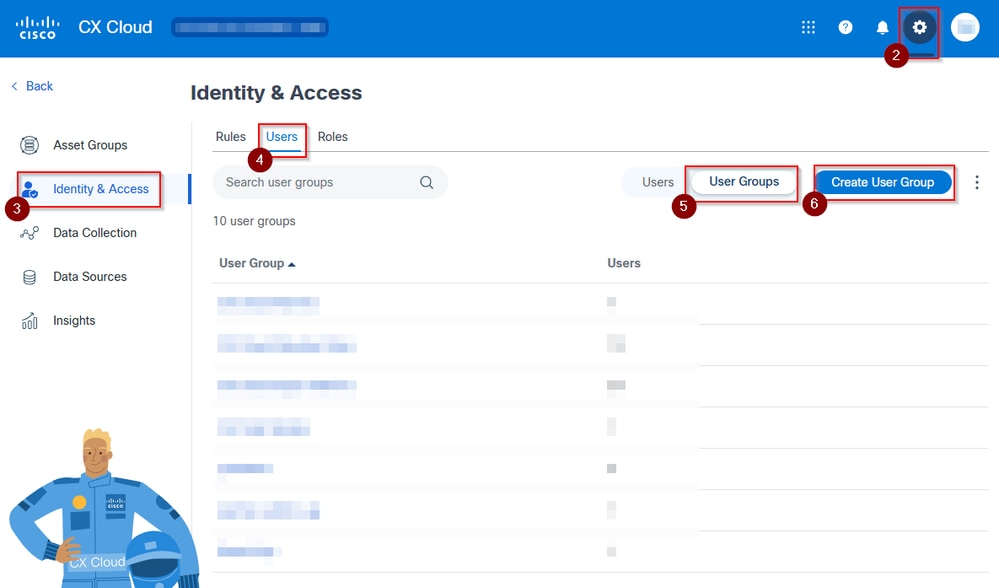 Identitäts- und Zugriffsansicht
Identitäts- und Zugriffsansicht
- Nennen Sie Ihre Gruppe.
- Wählen Sie die Benutzer aus, indem Sie auf das Kontrollkästchen links klicken.

Anmerkung: Wenn der Partner noch kein Benutzer ist, klicken Sie auf die Schaltfläche Neuen Benutzer hinzufügen, und führen Sie die Schritte auf dem Bildschirm aus.
- Klicken Sie auf die Schaltfläche Speichern.
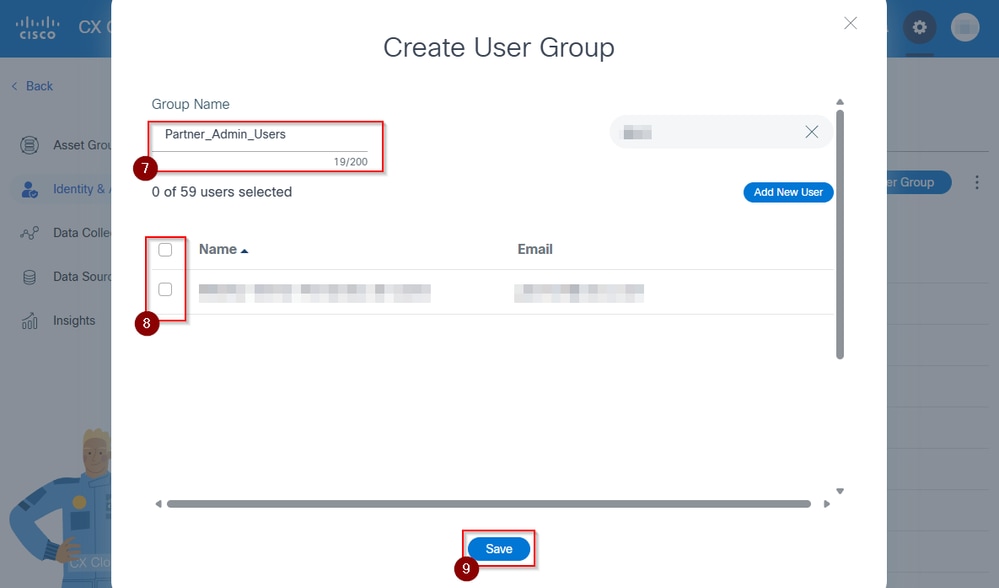 Benutzergruppenansicht erstellen
Benutzergruppenansicht erstellen
- Es wird eine Meldung angezeigt, die bestätigt, dass eine Gruppe erstellt wurde, das Portal wird zur Identitäts- und Zugriffsansicht umgeleitet, und die Benutzergruppe wird angezeigt.
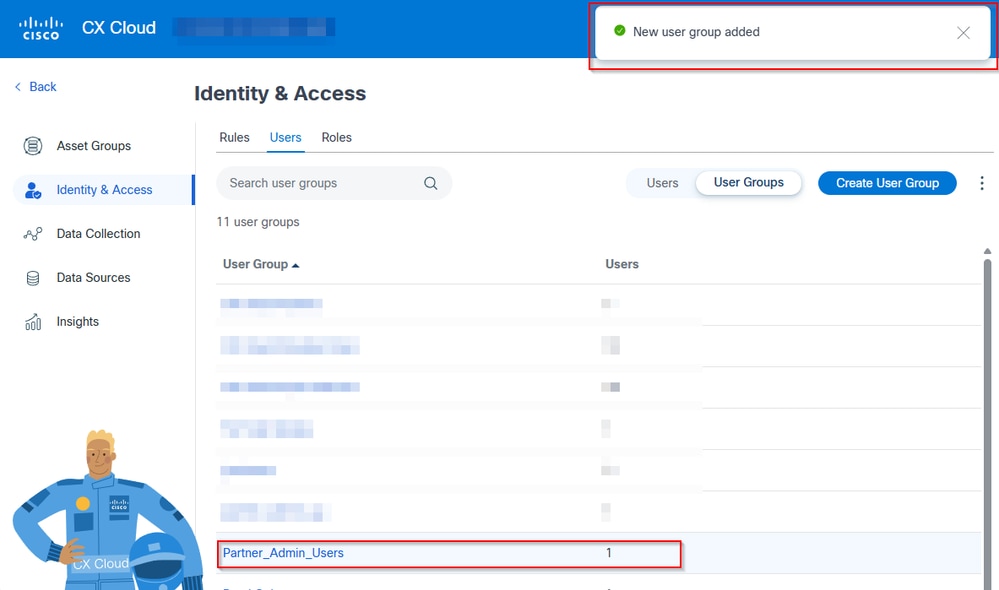 Nachrichten und Benutzergruppe sichtbar unter Identität & Zugriff
Nachrichten und Benutzergruppe sichtbar unter Identität & Zugriff
Erstellen einer Regel
- Melden Sie sich mit einer SUA beim CX Cloud Portal an.
- Öffnen Sie das Admin Center.

Tipp: Es ist das Zahnrad/Zahnrad-Symbol oben, rechts.
- Klicken Sie auf Identität und Zugriff.
- Klicken Sie auf Regel erstellen.
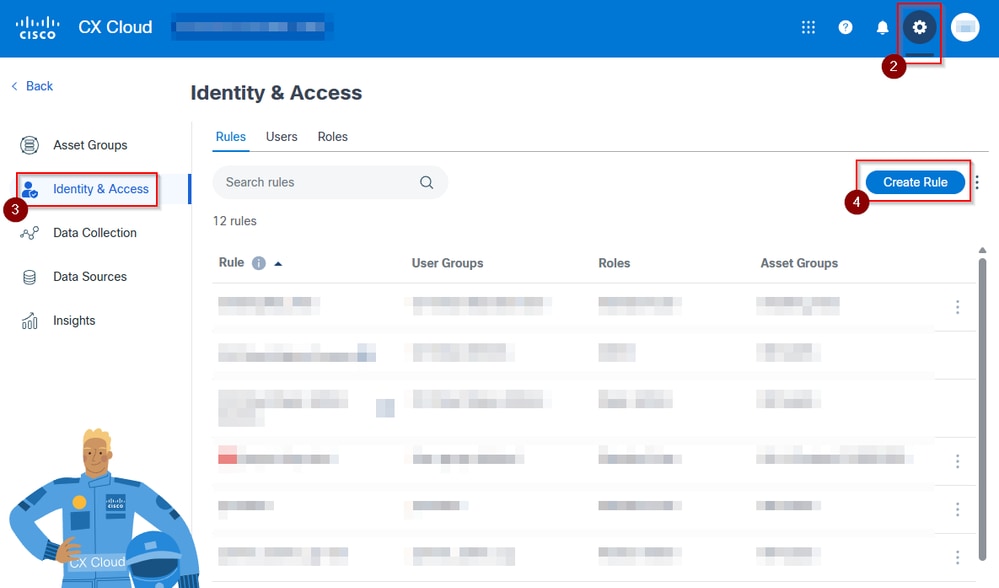 Anzeige von Identitäts- und Zugriffsregeln
Anzeige von Identitäts- und Zugriffsregeln
- Nennen Sie Ihre Regel.

Tipp: Es wird empfohlen, deskriptiv zu sein, da sich Regeln ansammeln können.
- Wählen Sie die zuvor erstellte Benutzergruppe aus.
- Wählen Sie die Rolle aus. Partner-Administrator oder Partner-Benutzer.
- Wählen Sie die zuvor erstellte Anlagengruppe aus.
- Klicken Sie auf Regel erstellen.-Taste.
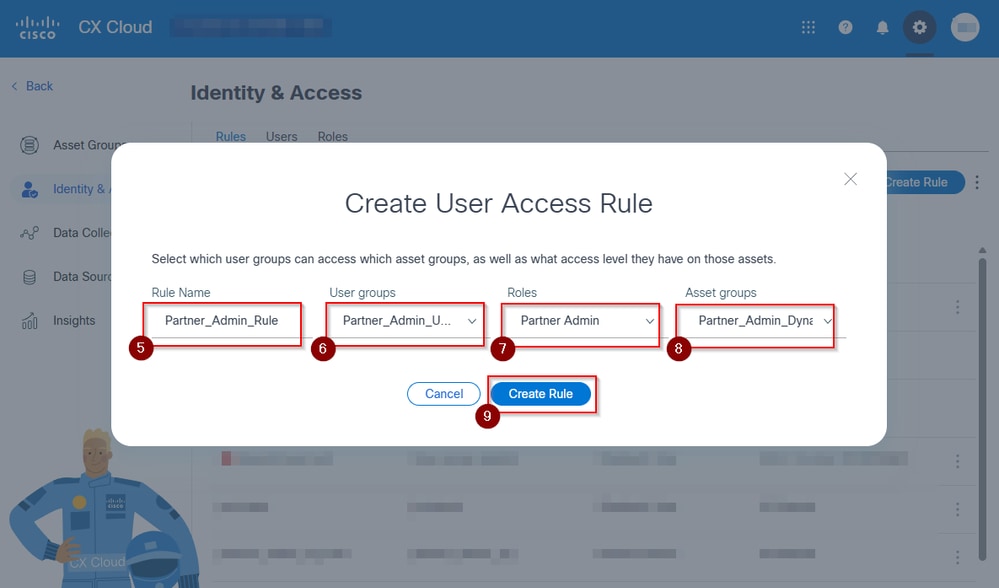 Benutzerzugriffsregelansicht erstellen
Benutzerzugriffsregelansicht erstellen
- Das Portal leitet zu Identity & Access um und zeigt eine Meldung an, die die Regelerstellung bestätigt, und ist sichtbar.
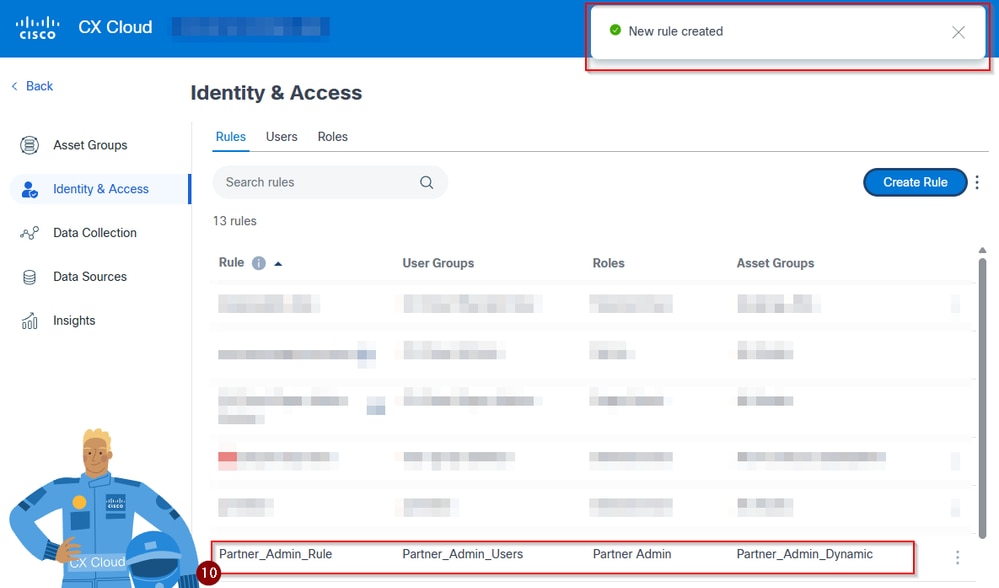 Anzeige von Regeln unter "Identität und Zugriff"
Anzeige von Regeln unter "Identität und Zugriff"
Überprüfung
- Melden Sie sich mit einer SUA beim CX Cloud Portal an.
- Öffnen Sie das Admin Center.

Tipp: Es ist das Zahnrad/Zahnrad-Symbol oben, rechts.
- Klicken Sie auf Identität und Zugriff.
- Klicken Sie auf die Registerkarte Benutzer.
- Bestätigen Sie visuell, dass die Gruppen, die dem beabsichtigten Benutzer zugewiesen sind, die gerade erstellte umfassen.
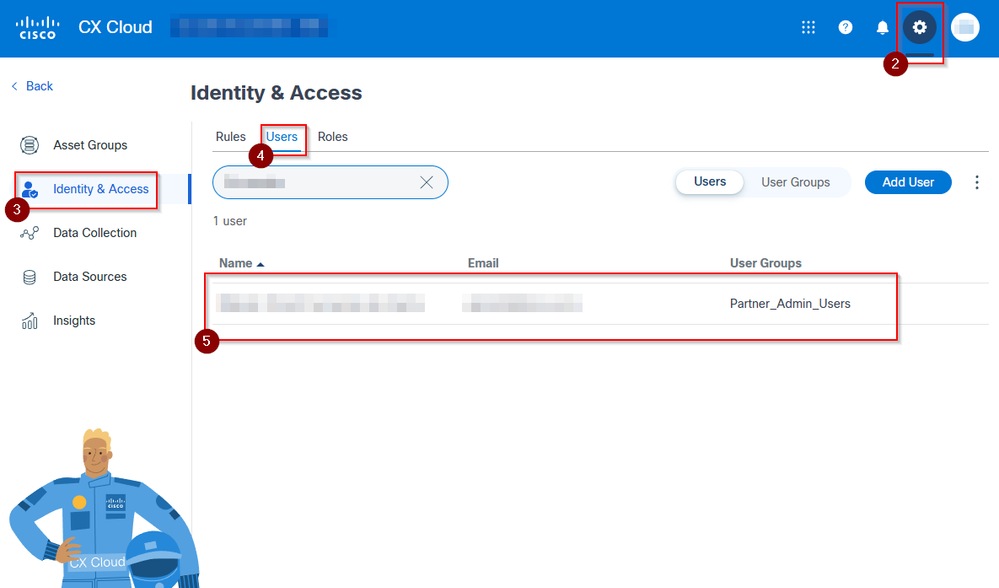 Benutzer mit Zugriff als Partner-Administrator
Benutzer mit Zugriff als Partner-Administrator
Fehlerbehebung
Wenn der Partner:
- Kann aufgrund eines MFA- oder anderen Anmeldefehlers nicht über das CX Cloud Portal auf das Portal zugreifen:
Weisen Sie den Benutzer an, eine Anfrage im Webhilfeportal zu öffnen.
- Ruft eine leere Seite oder die Seite "Platform Suite" ab
Überprüfen Sie die Einrichtung, und stellen Sie sicher, dass der Benutzer einer Benutzergruppe zugewiesen ist. Verwenden Sie dabei eine Regel, mit der Transparenz für mindestens eine Ressource gewährleistet wird. Dies kann auf einen Blick unter Admin Center > Identity & Access > Users getan werden und auf den Benutzer klicken, für den eine Fehlerbehebung durchgeführt wird.
Wenn Sie Hilfe benötigen, können Sie beim TAC ein Ticket erstellen, um Hilfe bei der Konfiguration zu erhalten. Eine Referenz zum Öffnen des Gehäuses in der CX Cloud finden Sie in einem Video-Tutorial.
Sie können auf das Zeichen ? klicken und den CX Cloud Support auswählen.
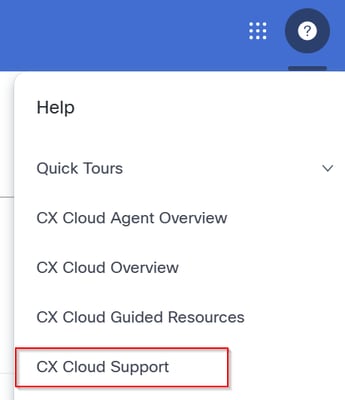 Eröffnung eines Support-Tickets für CXCloud
Eröffnung eines Support-Tickets für CXCloud


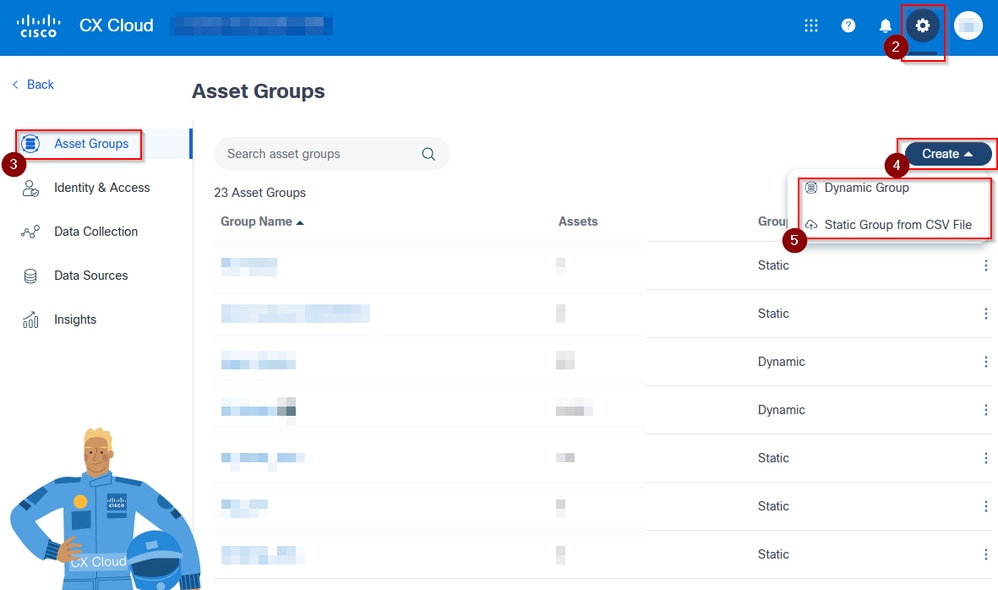
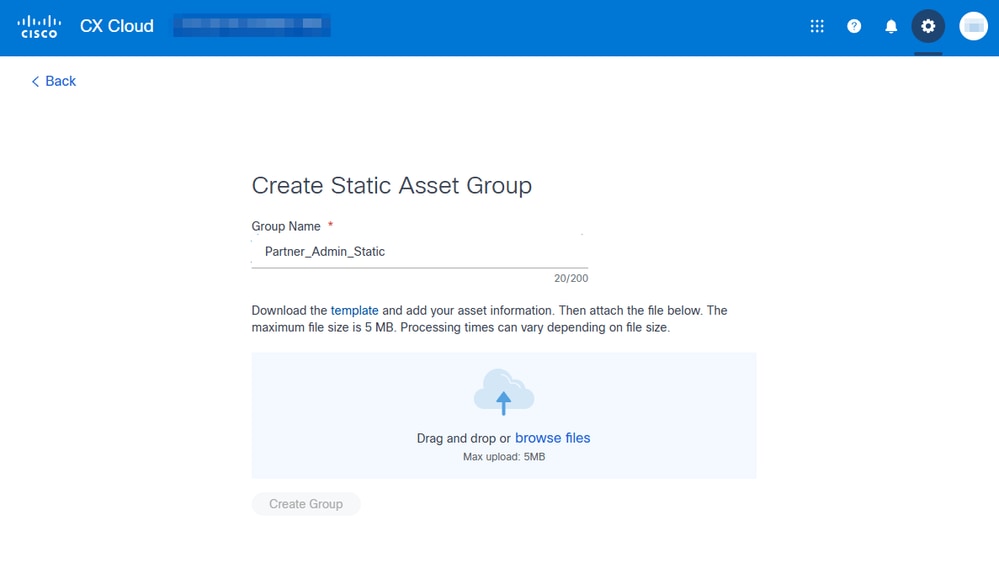
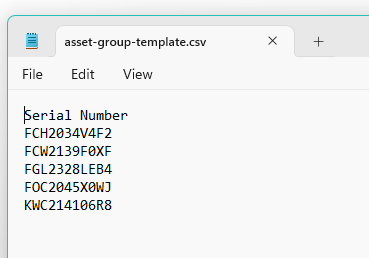
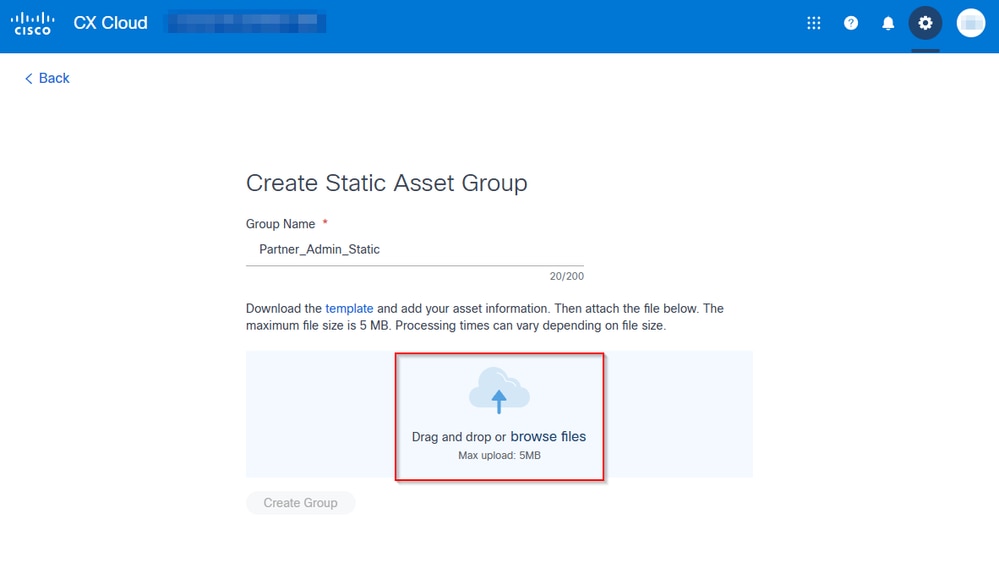
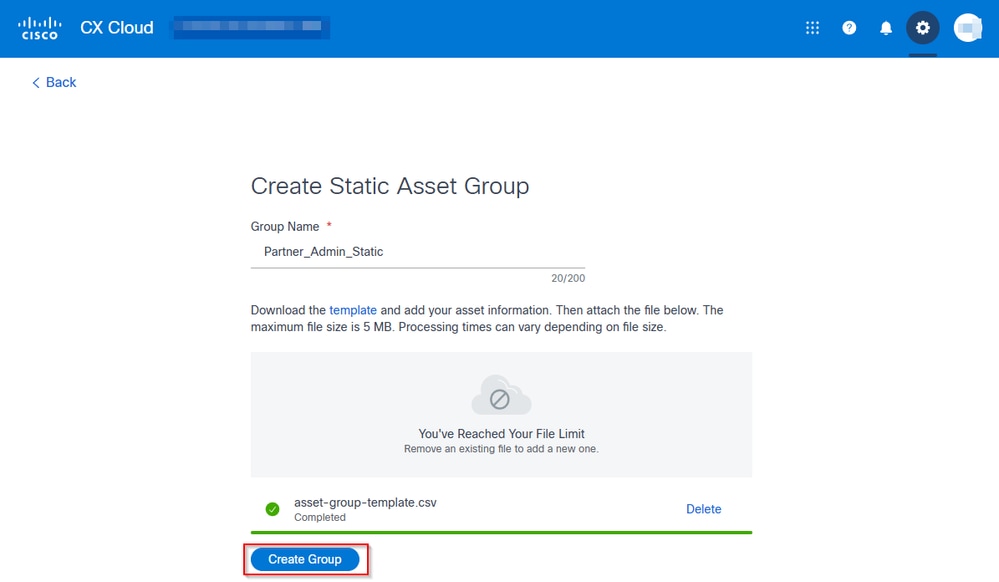
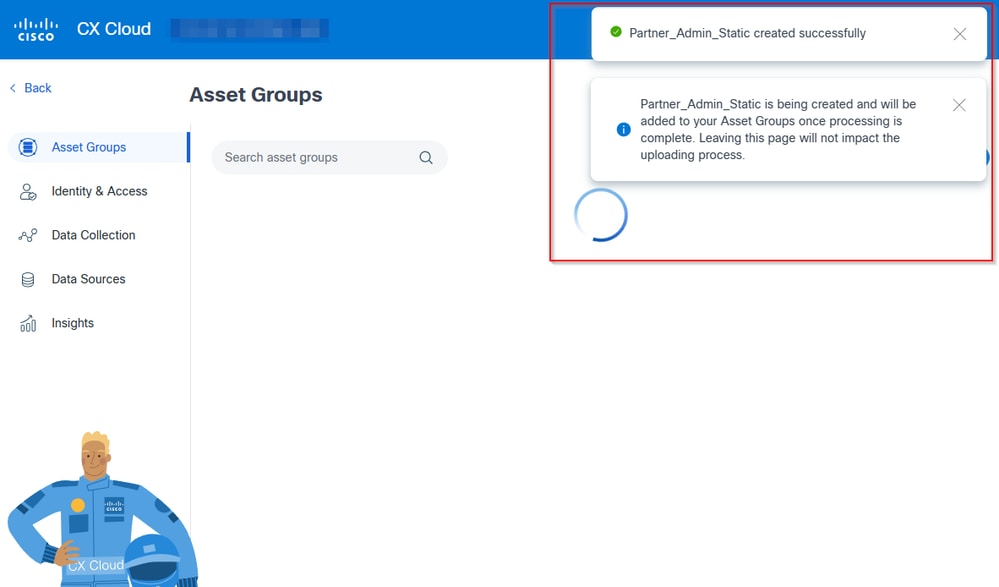
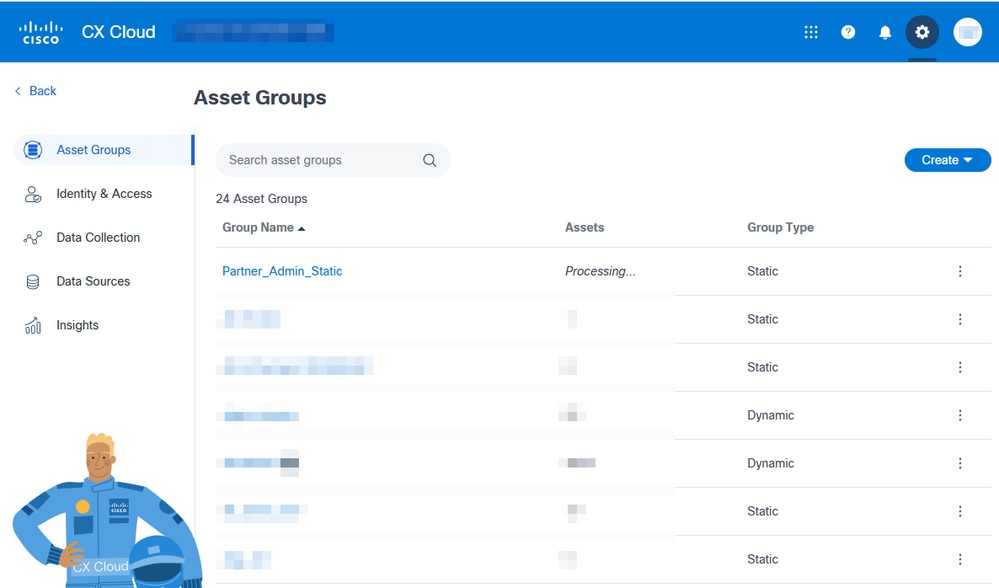
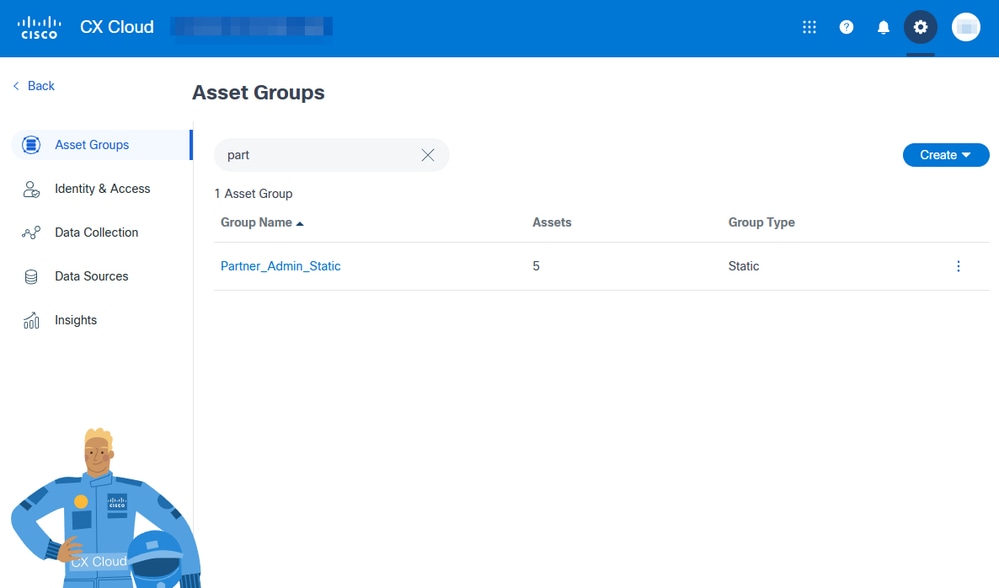

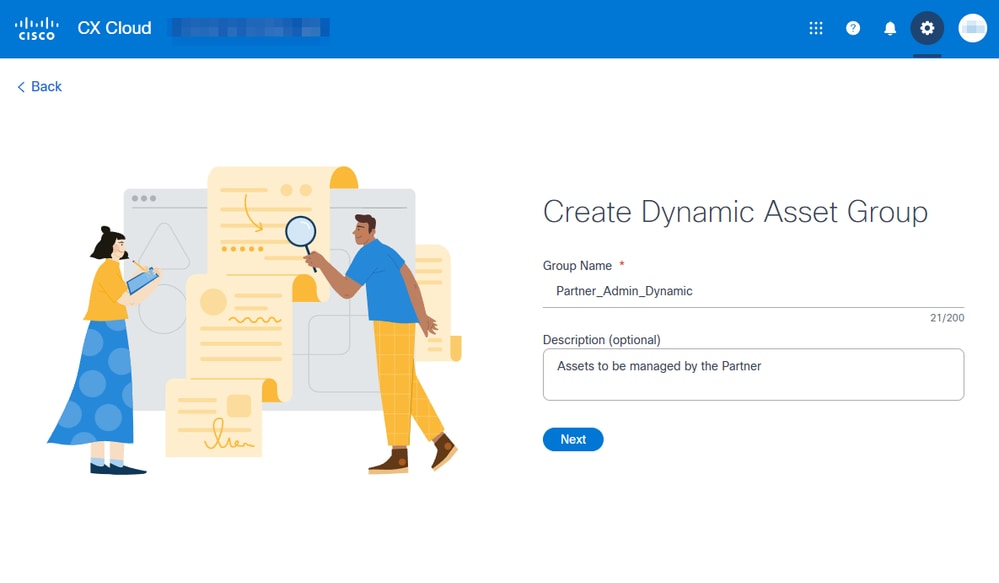
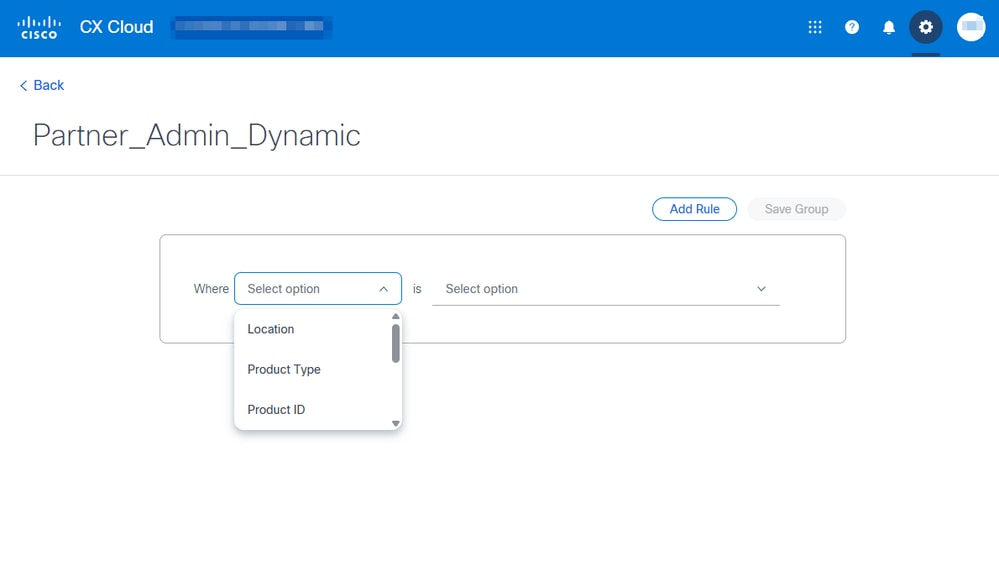
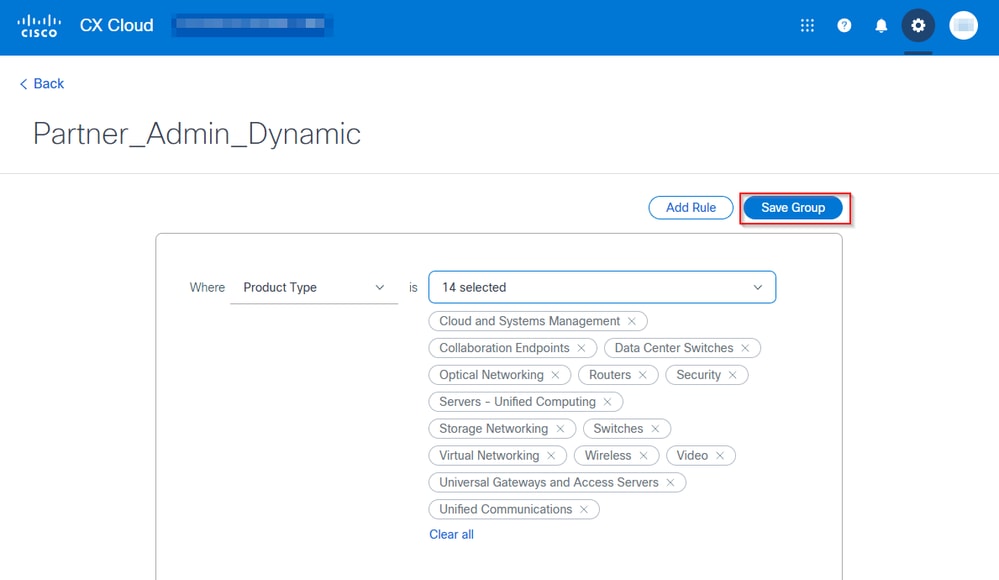
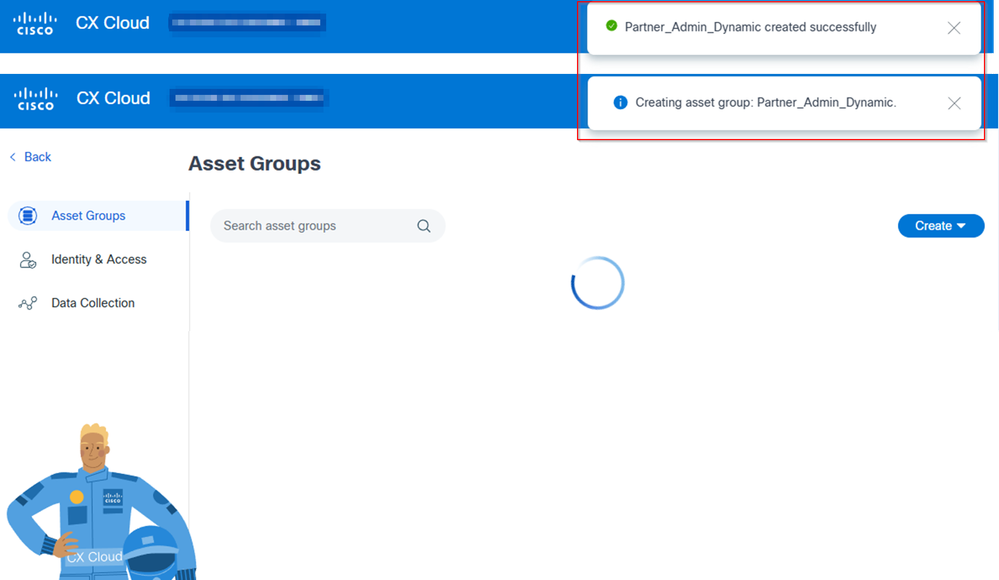
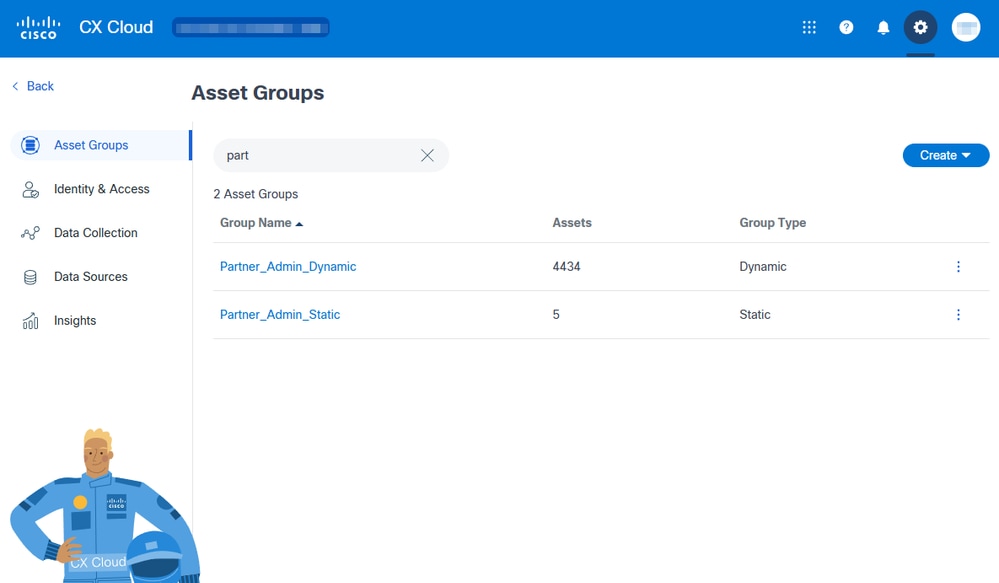
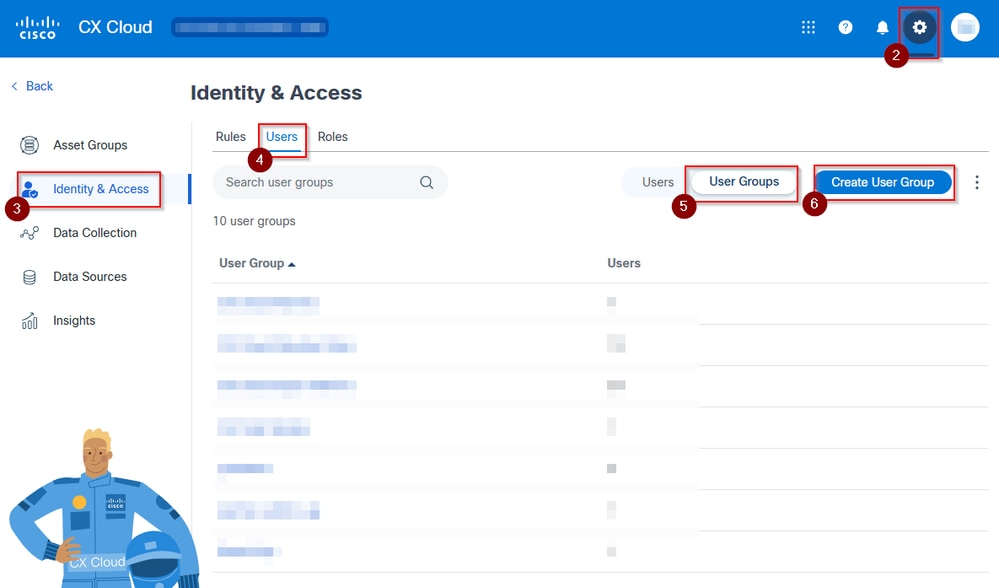
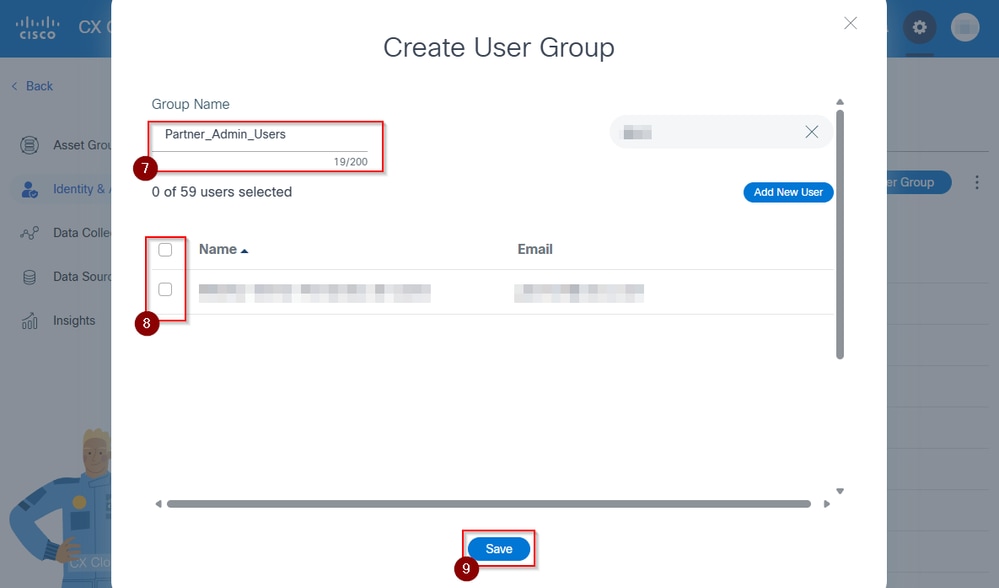
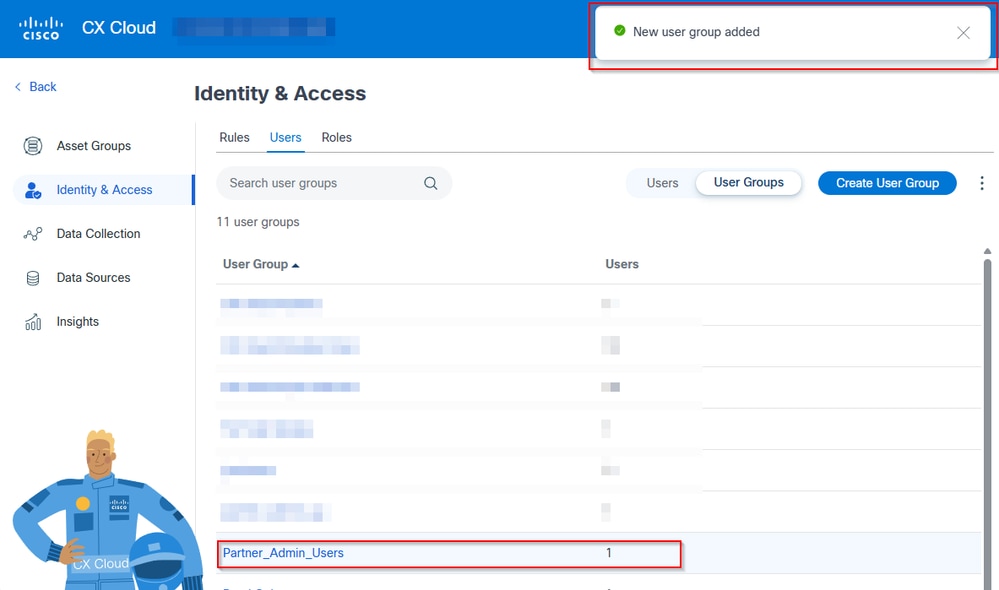
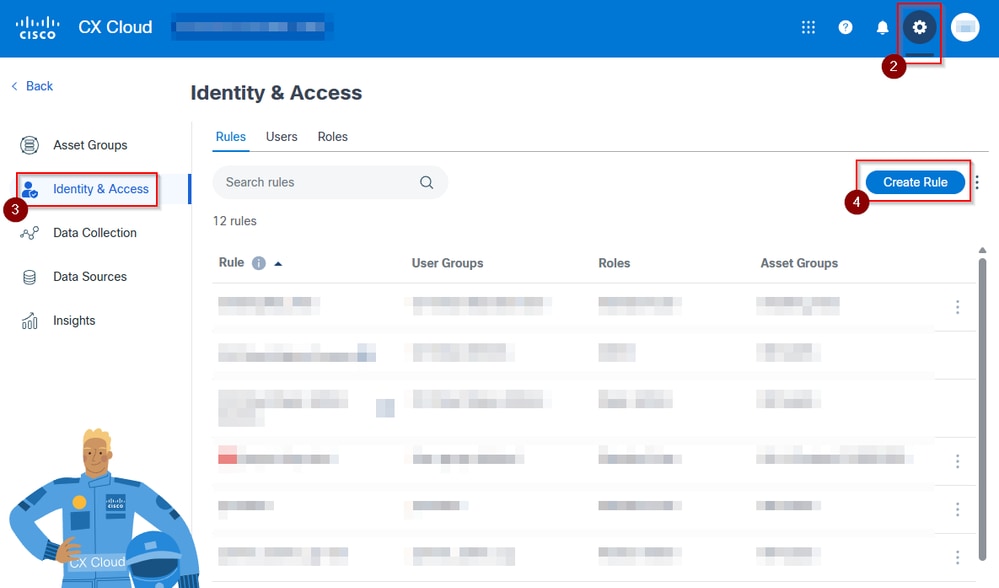
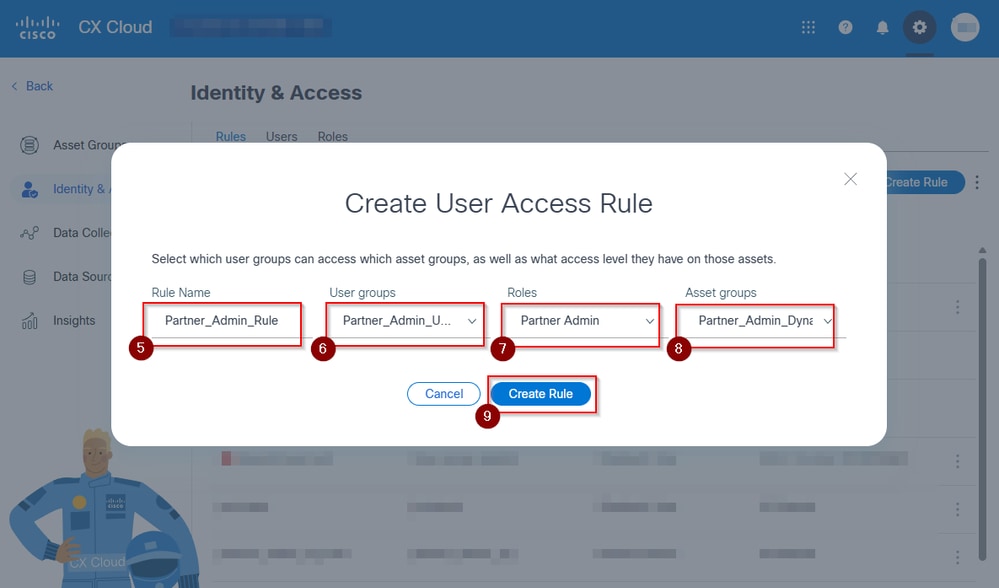
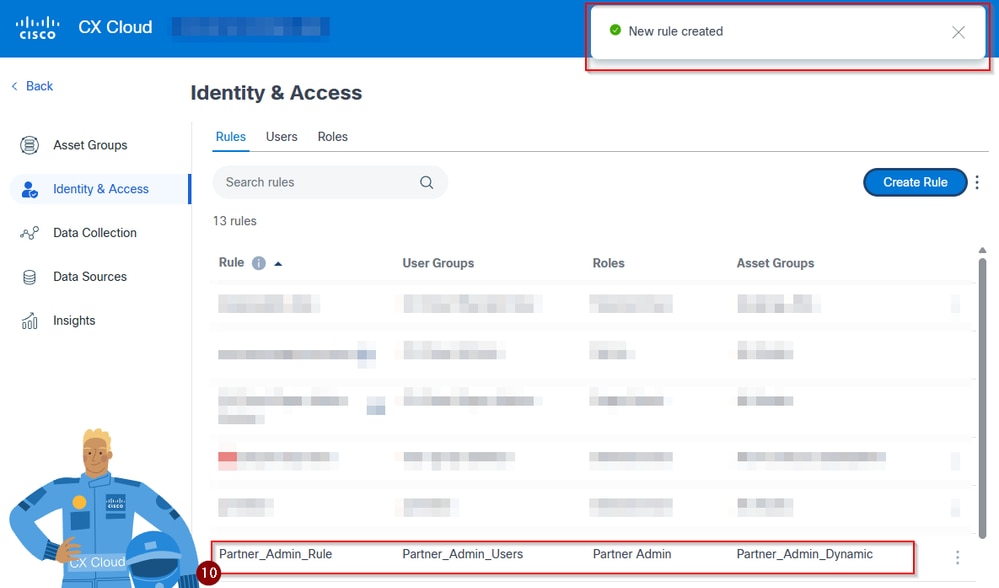
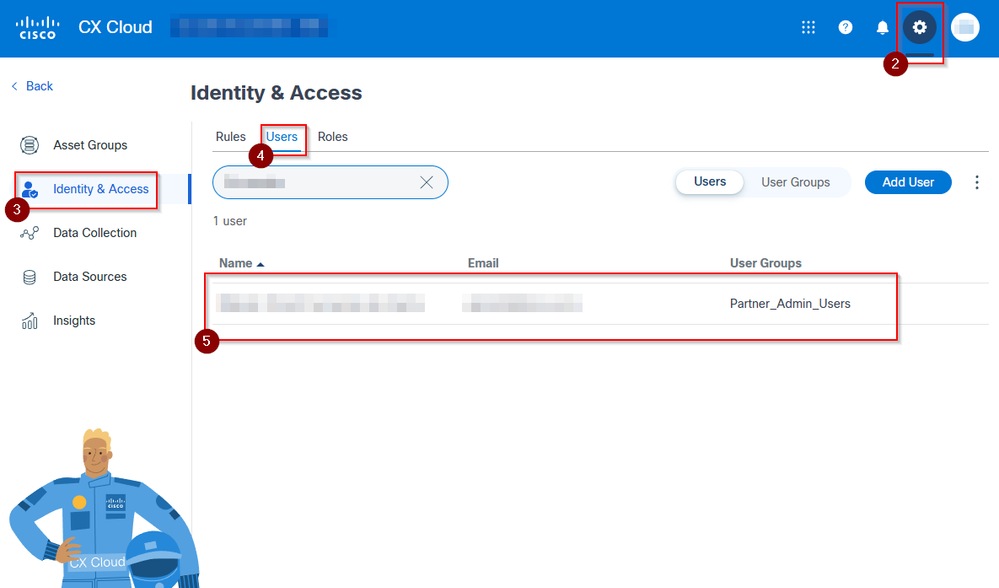
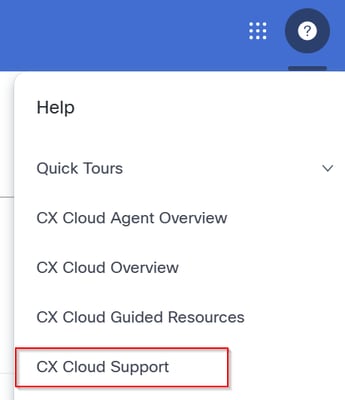
 Feedback
Feedback